Specialiųjų simbolių įterpimas į Word 2010
Kartais gali prireikti įterpti neįprastą simbolį į Word 2010 dokumentą. Perskaitykite, kaip lengvai tai padaryti su mūsų patarimais ir simbolių sąrašu.
Rašybos ir gramatikos klaidos jūsų Word 2013 dokumentuose gali palikti blogą įspūdį jūsų auditorijai ir prarasti klientus, darbo vietas ir galimybes. Laimei, Word gali padėti rasti ir ištaisyti šias klaidas, kol kas nors nepamatys jūsų dokumento.
„Word“ automatiškai tikrina jūsų rašybą ir gramatiką, kai vedate tekstą. Banguoti raudoni pabraukimai rodo galimas rašybos klaidas, o banguoti mėlyni – galimas gramatikos klaidas. Norėdami greitai ištaisyti vieną iš šių klaidų, dešiniuoju pelės mygtuku spustelėkite pabrauktą tekstą ir nuorodų meniu pasirinkite greitą taisymą.
Taip pat galite paleisti visą „Word“ rašybos ir gramatikos funkciją, kad iš karto patikrintumėte visą dokumentą. Kiekviena galima klaida po vieną rodoma dialogo lange, o jūs spustelėsite mygtukus, kad nuspręstumėte, kaip elgtis su kiekviena klaida.
Vienas iš pasirinkimų, kai kalbama apie galimai neteisingai parašytą žodį, yra įtraukti žodį į žodyną, kad jis nebūtų pažymėtas kaip neteisingai parašytas bet kuriame dokumente ateityje tikrinant rašybą. Žodyno failas yra bendras visoms Office programoms, todėl bet koks žodis, kurį įtraukėte į žodyną programoje „Word“, „Excel“, „PowerPoint“ ar „Outlook“ nebebus pažymėtas kaip parašytas neteisingai.
„Word“ turi tvirtesnę ir galingesnę rašybos ir gramatikos funkciją nei kitos „Office“ programos, tačiau visos jos turi panašias funkcijas. Todėl išmokę patikrinti rašybą ir gramatiką programoje „Word“, galite tai padaryti ir kitose „Office“ programose.
Programoje Word atidarykite įvestą dokumentą.
Dešiniuoju pelės mygtuku spustelėkite bet kurį neteisingai parašytą žodį, po kuriuo yra raudonos banguotos linijos.
Šiame pavyzdyje spustelėkite, eerors ir pasirodžiusiame nuorodų meniu pasirinkite teisingą rašybą, klaidos .
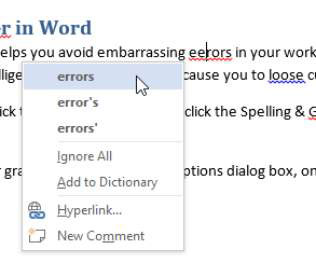
Spustelėkite dokumento pradžioje, kad perkeltumėte įterpimo tašką, tada pasirinkite Peržiūra → Rašyba ir gramatika.
Atsidaro užduočių sritis „Spelling and Grammar“, kurioje paryškinta pirmoji pavyzdžio klaida („Grammer“).
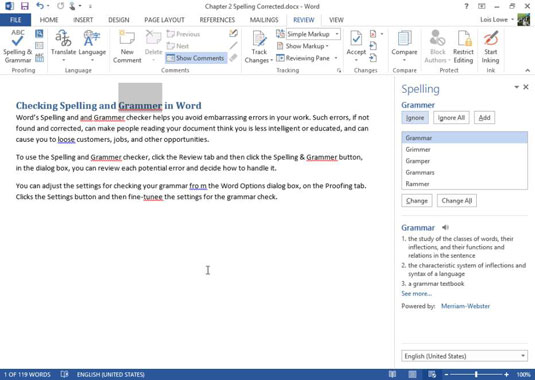
Spustelėkite mygtuką Keisti viską, kad visus gramatikos atvejus pakeistumėte į gramatiką .
Kita rasta klaida yra pasikartojantis žodis: ir ir .
Spustelėkite Ištrinti, kad ištrintumėte vieną iš ir atvejų .
Kita rasta klaida yra galima gramatikos sritis: rašybos rašymas didžiosiomis raidėmis . Šiuo atveju didžiosios raidės yra teisingos.
Spustelėkite mygtuką Ignoruoti, kad praleistumėte taisyklingai rašomą žodį.
Kita rasta klaida yra netinkamas prarasti kaip laisvas naudojimas.
7 . Spustelėkite mygtuką Keisti, kad pakeistumėte tinkamą žodį.
Kita rasta klaida yra papildomas tarpas žodyje iš.
Spustelėkite mygtuką Keisti, kad pašalintumėte papildomą erdvę.
Kita klaida yra melodija kaip melodija rašybos klaida .
Spustelėkite mygtuką Keisti, kad ištaisytumėte rašybą.
Pasirodo dialogo langas, nurodantis, kad rašybos tikrinimas baigtas.
Spustelėkite Gerai ir išsaugokite savo darbą.
Kartais gali prireikti įterpti neįprastą simbolį į Word 2010 dokumentą. Perskaitykite, kaip lengvai tai padaryti su mūsų patarimais ir simbolių sąrašu.
„Excel 2010“ naudoja septynias logines funkcijas – IR, FALSE, IF, IFERROR, NOT, OR ir TRUE. Sužinokite, kaip naudoti šias funkcijas efektyviai.
Sužinokite, kaip paslėpti ir atskleisti stulpelius bei eilutes programoje „Excel 2016“. Šis patarimas padės sutaupyti laiko ir organizuoti savo darbalapius.
Išsamus vadovas, kaip apskaičiuoti slankiuosius vidurkius „Excel“ programoje, skirtas duomenų analizei ir orų prognozėms.
Sužinokite, kaip efektyviai nukopijuoti formules Excel 2016 programoje naudojant automatinio pildymo funkciją, kad pagreitintumėte darbo eigą.
Galite pabrėžti pasirinktus langelius „Excel 2010“ darbalapyje pakeisdami užpildymo spalvą arba pritaikydami ląstelėms šabloną ar gradiento efektą.
Dirbdami su laiko kortelėmis ir planuodami programą „Excel“, dažnai pravartu lengvai nustatyti bet kokias datas, kurios patenka į savaitgalius. Šiame straipsnyje pateikiami žingsniai, kaip naudoti sąlyginį formatavimą.
Sužinokite, kaip sukurti diagramas „Word“, „Excel“ ir „PowerPoint“ programose „Office 365“. Daugiau informacijos rasite LuckyTemplates.com.
„Excel“ suvestinės lentelės leidžia kurti <strong>pasirinktinius skaičiavimus</strong>, įtraukiant daug pusiau standartinių skaičiavimų. Šiame straipsnyje pateiksiu detalius nurodymus, kaip efektyviai naudoti šią funkciją.
Nesvarbu, ar dievinate, ar nekenčiate Word gebėjimo išjuokti jūsų kalbos gebėjimus, jūs turite galutinį sprendimą. Yra daug nustatymų ir parinkčių, leidžiančių valdyti „Word“ rašybos ir gramatikos tikrinimo įrankius.





